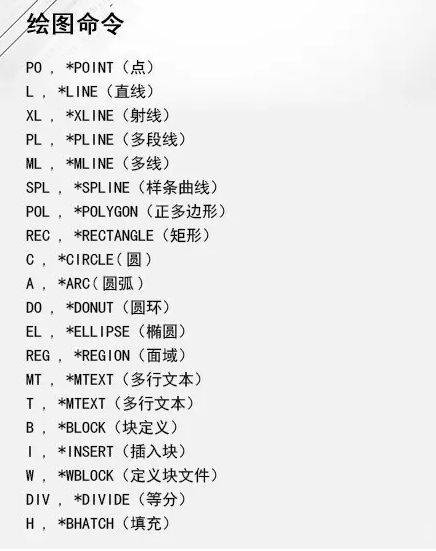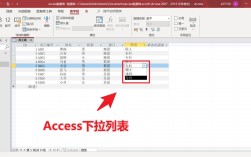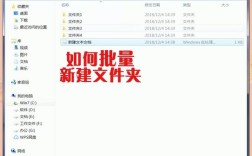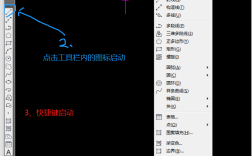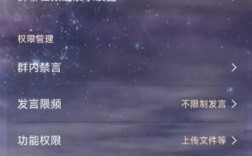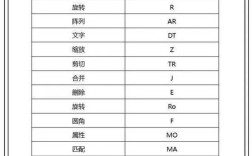在CAD软件中,边界命令(BOUNDARY)是一个非常实用的工具,它主要用于根据指定的封闭区域创建多段线或面域,这个命令在处理复杂图形时尤为高效,能够快速生成闭合的边界对象,而无需手动逐段绘制线条,以下将从命令功能、操作步骤、应用场景、注意事项及与其他命令的对比等方面进行详细说明。
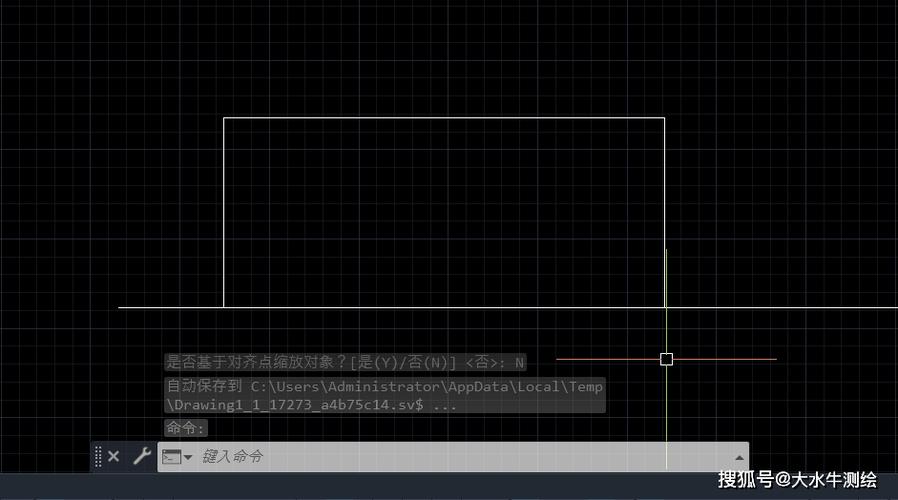
命令功能与启动方式
边界命令的核心功能是基于现有对象的轮廓生成闭合的几何图形,它通过分析用户指定点周围的图形对象,自动检测封闭区域,并生成多段线(POLYLINE)或面域(REGION),启动BOUNDARY命令的方式有多种:在命令行直接输入“BOUNDARY”或简化命令“BO”,然后按回车键;通过功能区“默认”选项卡“绘图”面板中的“边界”按钮;或在经典菜单栏中选择“绘图”>“边界”选项,启动后会弹出“边界创建”对话框,这是设置参数的主要界面。
“边界创建”对话框参数设置
“边界创建”对话框包含多个关键选项,直接影响生成的边界对象类型和精度。
- 对象类型:这是最重要的设置之一,用户可以选择“多段线”或“面域”,多段线是连续的线条组合,便于编辑和修改;面域则是具有物理特性的闭合区域,可用于布尔运算或分析属性(如面积、质心)。
- 边界集:用于指定CAD分析图形的范围,默认为“当前视口”,即分析整个可见区域,如果图形复杂,可选择“现有集合”并点击“新建”按钮,手动选择一组对象作为分析范围,提高生成效率。
- 孤岛检测:勾选此选项后,命令会自动检测封闭区域内的“孤岛”(即完全包含在边界内的闭合对象),绘制一个矩形内含一个圆形时,若勾选“孤岛检测”,生成的边界将包含矩形和圆形两个独立对象;若取消勾选,则只生成矩形边界。
- 拾取点:点击此按钮后,对话框暂时关闭,用户需在封闭区域内单击鼠标,系统将自动分析并生成边界。
操作步骤详解
使用边界命令创建边界的具体步骤如下:
- 准备图形:确保需要生成边界的区域由多个对象(如直线、圆、弧等)完全封闭,且对象之间无间隙,若有间隙,需先用延伸(EXTEND)或修剪(TRIM)命令处理。
- 启动命令:通过上述任一方式打开“边界创建”对话框。
- 设置参数:根据需求选择“对象类型”(多段线或面域),确认“边界集”和“孤岛检测”选项。
- 拾取内部点:点击“拾取点”按钮,在目标封闭区域内单击,系统会高亮显示检测到的边界,并提示是否继续。
- 确认生成:按回车键结束拾点,系统自动生成边界对象,生成的对象将显示在图形中,并继承当前图层的属性。
应用场景举例
边界命令在多种设计场景中都能发挥重要作用:
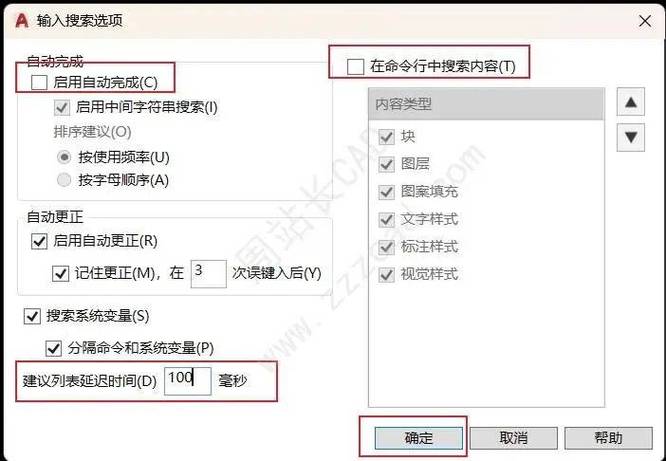
- 填充图案:需要为复杂区域添加图案填充(HATCH)时,使用边界命令可快速生成封闭边界,避免手动绘制多段线的繁琐操作。
- 提取面积数据:通过生成面域对象,可利用“列表”(LIST)命令快速查询封闭区域的面积、周长等属性,适用于建筑、机械设计中的面积统计。
- 图形简化:将复杂图形的局部轮廓转换为多段线后,可方便地进行移动、旋转或缩放操作,而无需编辑多个独立对象。
- 三维建模辅助:在创建三维实体时,可先通过边界命令生成二维闭合轮廓,再通过拉伸(EXTRUDE)命令生成三维模型。
注意事项与常见问题
使用边界命令时,需注意以下几点以避免错误:
- 封闭性检查:待生成边界的区域必须完全封闭,即使微小间隙也会导致命令失败,可通过放大视图检查对象端点是否对齐,或使用“间隙侦测”功能(部分CAD版本支持)定位间隙位置。
- 对象重叠:若边界区域内存在重叠对象,可能会影响生成结果,建议先清理冗余对象或调整图层。
- 性能优化:对于大型复杂图形,建议缩小边界集范围(如手动选择局部对象)或关闭不必要的图层,以提高检测速度。
- 孤岛处理:需根据设计需求决定是否勾选“孤岛检测”,在填充房间区域时,通常需要包含内部的柱子(孤岛);而在生成建筑轮廓时,可能需要忽略孤岛。
与其他命令的对比
边界命令与CAD中其他类似命令既有联系又有区别:
- 多段线(PLINE):边界命令可自动生成多段线,而PLINE需手动绘制线条,边界适合快速创建复杂轮廓,PLINE则适用于简单线条的绘制。
- 面域(REGION):边界命令可通过“对象类型”选项生成面域,但REGION命令只能将已有闭合对象转换为面域,无法直接通过拾点生成。
- 图案填充(HATCH):HATCH命令在填充时会自动生成边界,但边界命令更灵活,可独立生成边界对象用于其他操作。
相关问答FAQs
问题1:为什么使用边界命令时提示“未找到有效的边界”?
解答:此问题通常由以下原因导致:①指定点所在的区域未完全封闭,存在间隙;②边界区域内无任何对象(如空白区域);③“边界集”设置过小,未包含相关对象,解决方法:检查并封闭间隙,确保区域内有对象,或调整“边界集”范围为整个图形。
问题2:边界命令生成的多段线如何转换为独立直线?
解答:若需将多段线分解为多个独立直线,可使用“分解”(EXPLODE)命令,选中生成的多段线对象,输入“EXPLODE”并回车,多段线将被拆分为单独的直线或圆弧对象,分解后,各对象可单独编辑,但会失去闭合性。